Linux는 Windows와 유사한 운영 체제이지만 오픈 소스와 완전한 사용자 정의 가능 특성으로 인해 다양한 버전이 있습니다. Linux를 설치하려면 설치 방법을 선택하고 Linux 배포판을 선택해야 합니다.
Linux를 설치하려면:
Linux 설치에 사용하기로 선택하는 방법은 필요와 선호도에 따라 다릅니다.
아래에서 이러한 옵션에 대해 자세히 알아보세요.
Windows 컴퓨터를 사용하는 경우 Linux를 설치하는 가장 쉬운 방법입니다. Ubuntu 배포판을 설치하려면 Linux 설치 명령을 실행하세요.wsl --install
이 방법은 가상화를 사용하여 Windows 운영 체제(OS)를 Linux 운영 체제(실제 Linux 커널에서 실행)와 통합합니다. 원하는 만큼 다양한 Linux 배포판을 추가하고 즐겨 사용하는 Windows 도구는 물론 GUI 애플리케이션을 포함하여 즐겨 사용하는 Linux 도구를 실행할 수 있습니다. 동일한 명령줄에서 Bash와 PowerShell 명령을 혼합하여 일치시킬 수도 있습니다. Linux 파일 시스템은 프로젝트 파일을 호스팅하는 반면, 별도의 Windows 파일 시스템은 VS Code와 같이 파일을 사용하는 모든 개발자 도구를 호스팅합니다. Linux를 실행하는 이 방법은 매우 효율적이고 성능이 뛰어납니다. Linux 배포판을 선택하거나 기본 Ubuntu 배포판을 사용하도록 선택한 후 Linux용 Windows 하위 시스템에서 Linux 설치 명령을 사용하는 방법에 대한 지침을 따르거나 WSL 설명서에서 자세히 알아보세요.
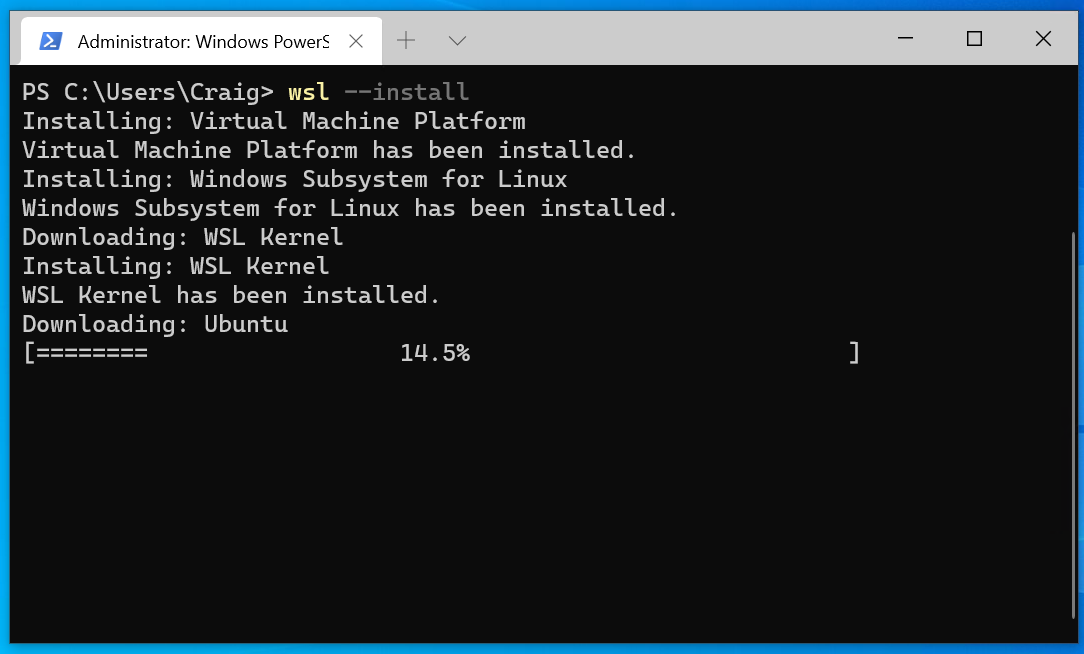
Windows 기반 컴퓨터를 사용하든 MacOS 기반 컴퓨터를 사용하든 모든 사람이 사용할 수 있지만 클라우드에서 VM을 만드는 경우 Azure 계정이 필요하거나 컴퓨터에 직접 연결되어 있는 경우 컴퓨터 VM을 로컬로 생성하려면 가상화 소프트웨어가 필요합니다.
VM은 물리적 컴퓨터의 디지털 버전이며 확장된 수준의 하드웨어 지원(메모리 및 처리 능력 필요)과 보안 수준(맬웨어 방지, 암호화, 백업, 정책 관리)이 필요할 수 있는 환경에서 Linux를 실행하는 데 일반적으로 사용됩니다. 등) 옵션이 있습니다.
WSL과 마찬가지로 다양한 Linux 배포판의 VM 인스턴스를 필요한 만큼 생성하고 충돌 없이 격리된 환경에서 실행할 수 있으므로 소프트웨어 개발 테스트에 적합합니다. WSL에서 Linux 배포판을 실행하는 성능은 약간 더 빠르지만 Linux VM은 복제 또는 마이그레이션이 더 쉽습니다. 가상화 소프트웨어(하이퍼바이저라고도 함)를 사용하여 클라우드 서비스(예: Azure) 또는 로컬 컴퓨터에 가상 머신을 생성할 수 있습니다.
Azure에서 VM을 생성한다는 것은 해당 VM이 Microsoft 서버의 클라우드에서 호스팅된다는 의미입니다. 기본적으로 Microsoft에서 컴퓨팅 리소스를 임대하고 이를 사용하여 VM을 실행합니다. 이는 새 VM을 신속하게 프로비저닝해야 하거나 로컬 시스템이 제공할 수 있는 것보다 더 많은 컴퓨팅 리소스가 필요한 워크로드를 실행해야 하는 경우 편리합니다. 더 복잡한 요구 사항이 있는 대규모 기업은 확장성, 제어 및 풍부한 기능으로 인해 Azure에서 Linux VM을 실행하는 것을 선택하는 경우가 많습니다. Azure에서 Linux VM을 실행하기 위한 아키텍처, 워크플로 및 고려 사항에 대해 자세히 알아보세요.
로컬 컴퓨터에서 VM을 생성하려면 하이퍼바이저를 사용한 가상화가 필요합니다. Windows에는 장치 하드웨어에서 직접 가상화를 실행하는 Hyper-V라는 "유형 1" 하이퍼바이저가 포함되어 있습니다. VirtualBox 또는 VMware와 같은 운영 체제 위에서 실행되는 "유형 2" 하이퍼바이저도 있습니다. Mac을 사용하는 경우 가장 일반적으로 권장되는 하이퍼바이저는 유료 서비스이지만 "Parallels Desktop"입니다. Apple M 시리즈 칩을 사용하여 Mac에 Linux VM 설치를 참조하세요. VirtualBox는 Windows와 MacOS도 지원합니다. Apple Silicon 또는 Intel 기반 Mac에서 사용자 지정 Linux 게스트를 설계하고 실행하는 방법에 대한 자세한 내용은 Linux 가상 머신 만들기 및 실행을 참조하세요.
하이퍼바이저를 사용할 때 메모리, 디스크 공간과 같은 리소스 할당, 보안 및 최신 상태 유지 등 가상 머신을 관리할 책임은 귀하에게 있습니다. 이를 위해서는 다른 옵션보다 더 많은 기술 전문 지식이 필요하며 확장 가능하지 않거나 내결함성이 없을 수 있습니다.
배포판을 선택하고 하이퍼바이저를 사용하여 로컬로 VM을 실행할지 Azure를 사용하여 클라우드에서 VM을 실행할지 결정한 후 클라우드에서 Linux 가상 머신을 생성하거나 하이퍼바이저를 사용하여 로컬로 Linux 가상 머신을 생성하는 지침을 따르세요.
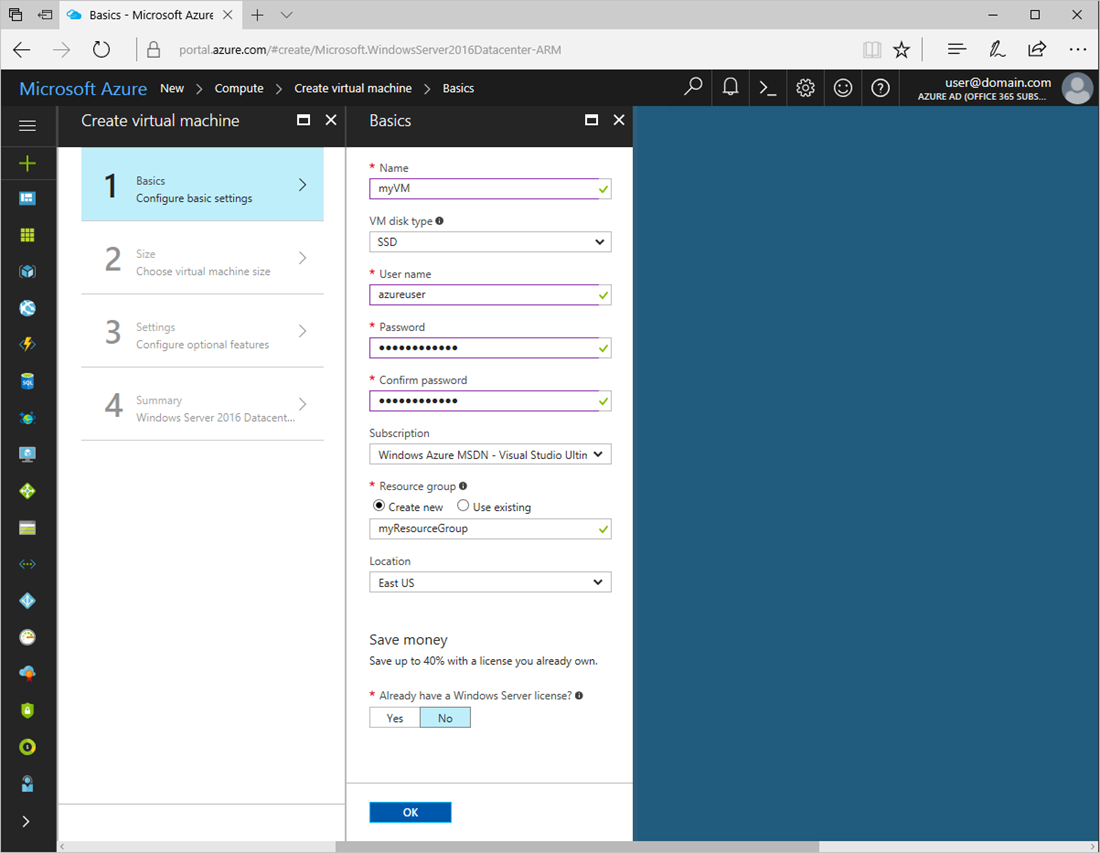
Bare Metal Linux는 Linux가 장치 하드웨어에서 직접 실행된다는 의미입니다. 이 설치 방법을 사용하려면 선택한 Linux 배포판을 호스팅하는 사이트에서 iso 설치 파일을 다운로드하여 부팅 가능한 USB 드라이브를 만들어야 합니다. 이 드라이브를 만들려면 Windows 컴퓨터(또는 기존 운영 체제가 설치된 데스크톱 장치)를 사용해야 합니다.
많은 사용자가 Windows를 실행하는 장치에 베어 메탈 Linux를 설치하는 전통적인 방법을 선택하고“이중 부팅”방법을 사용합니다. Linux 및 Windows를 듀얼 부팅하려면 하드 드라이브를 분할하여 Linux 및 Windows 운영 체제를 위한 별도의 공간을 만들어야 합니다. WSL, 가상 머신 및 베어 메탈 Linux 간의 성능 속도가 너무 가까워져서 운영 체제 간에 전환할 때마다 재부팅(재부팅)해야 하기 때문에 이 접근 방식을 선택하는 개발자는 거의 없습니다. 베어 메탈 Linux 설치 경로를 선택하는 경우 Linux가 특정 장치에서 발생할 수 있는 잠재적인 드라이버 문제 또는 하드웨어 호환성 문제를 처리해야 할 수도 있습니다.
Linux.org에서 다운로드할 수 있는 인기 Linux 배포판 목록을 찾을 수 있습니다. 배포판을 선택한 후 부팅 가능한 USB 만들기 지침에 따라 베어 메탈 Linux를 설치하세요.
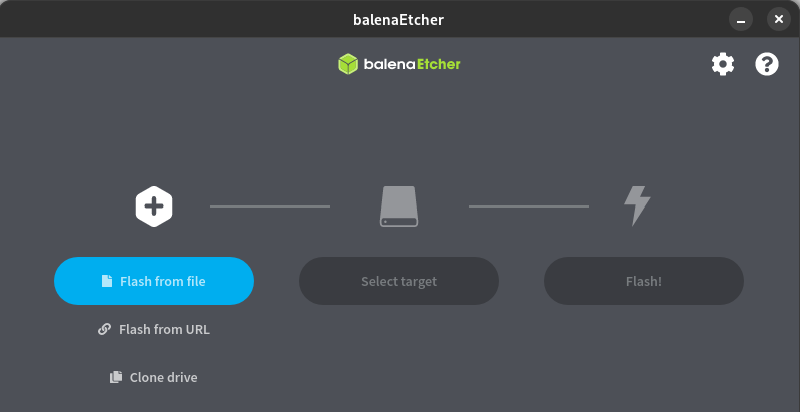
다양한 Linux 버전을 "distros"(때때로 "릴리스"로 축약함)라고 합니다. 따라서 실제로 "Linux를 설치"하는 방법은 없습니다. 먼저 다운로드하여 설치하려는 Linux 커널 배포판을 선택해야 합니다. Ubuntu, Debian, Kali Linux, OpenSUSE 등과 같은 600개 이상의 활성 Linux 배포판이 있습니다. 배포판을 선택할 때 고려해야 할 요소는 다음과 같습니다.
Linux를 처음 사용하는 경우 Ubuntu로 시작하는 것이 좋습니다. 이는 지원 수준과 사용 용이성으로 인해 Linux 사용자에게 가장 일반적인 시작점 중 하나입니다. Ubuntu는 사용 계획에 따라 데스크톱 버전과 서버 버전 모두에서 사용할 수 있습니다. 운영 체제가 담당하는 특정 작업은 사용할 배포판을 결정하는 데 도움이 될 수 있습니다. Arch Linux는 대규모 사용자 기반에서 안정적이고 잘 지원되는 고도로 사용자 정의 가능한 DIY 접근 방식을 원하는 사람들에게 인기 있는 선택입니다. 이는 더 복잡한 시작점이지만 사용자 정의 구성의 양으로 인해 Linux가 작동하는 방식을 더 잘 이해하는 데 도움이 될 수 있습니다.
최소 또는 "경량" 배포란 작은 설치 공간과 낮은 메모리 및 처리 속도 요구 사항을 의미합니다. Alpine Linux는 널리 사용되는 옵션이며 사용자는 대부분의 기능이 기본적으로 비활성화되어 있거나 설치되지 않았지만 여전히 컨테이너화된 애플리케이션에 필요한 모든 기능을 갖추고 있다는 것을 알게 될 것입니다. 보안 요구 사항: 일부 Linux 사용자에게는 고려해야 할 특정 보안 문제가 있을 수 있습니다. Kali Linux는 침투 테스트, 보안 연구, 컴퓨터 법의학, 리버스 엔지니어링과 같은 보안 작업을 위해 설계된 배포판의 한 예입니다.
비즈니스, 회사 또는 교육 환경은 소비자 환경보다 특별한 문제가 있을 수 있습니다. RHEL(Red Hat Enterprise Linux)과 Oracle Linux는 모두 연중무휴 글로벌 지원과 구독 기반 서비스를 제공합니다. CentOS는 커뮤니티에서 지원되지만 여전히 RHEL과 호환되는 또 다른 인기 있는 엔터프라이즈 배포판입니다.
배포, 버그 수정, 기능 추가, 문제 해결 등에 지속적으로 기여하는 대규모 사용자 커뮤니티는 또 다른 훌륭한 고려 사항입니다. 우분투는 가장 인기 있는 배포판 중 하나입니다. OpenSUSE는 대부분의 다른 배포판보다 오랫동안 사용되어 왔으며 여전히 활성 업데이트를 받고 있습니다. 사용자 커뮤니티의 요구와 선호도가 변화함에 따라 다른 많은 배포판도 빠르게 인기를 얻었습니다. Linux.org 웹사이트에서는 사용 가능한 항목, 잘 지원되는 항목 또는 인기가 높아지고 있는 항목을 평가하는 데 도움이 되는 리소스를 제공합니다.
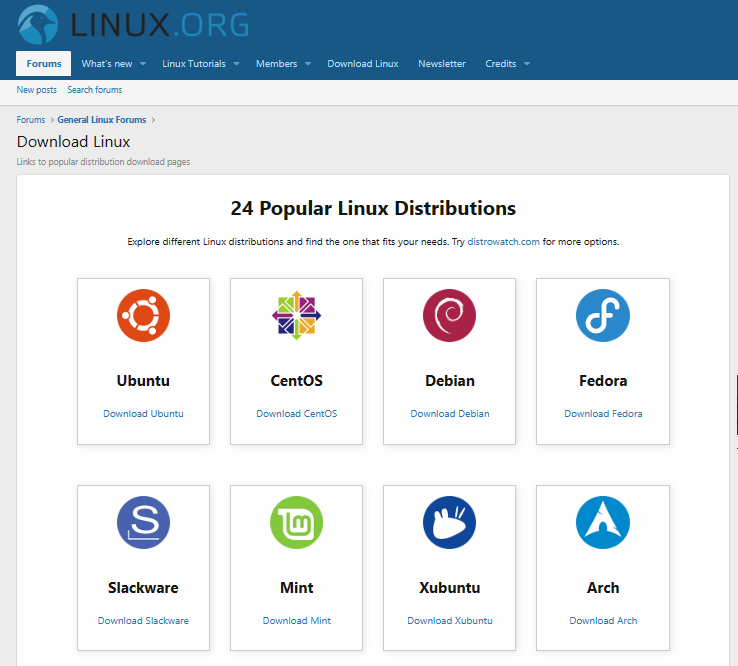
Windows PC에 Linux를 설치하려면 install Linux 명령을 사용합니다.
wsl --installwsl --install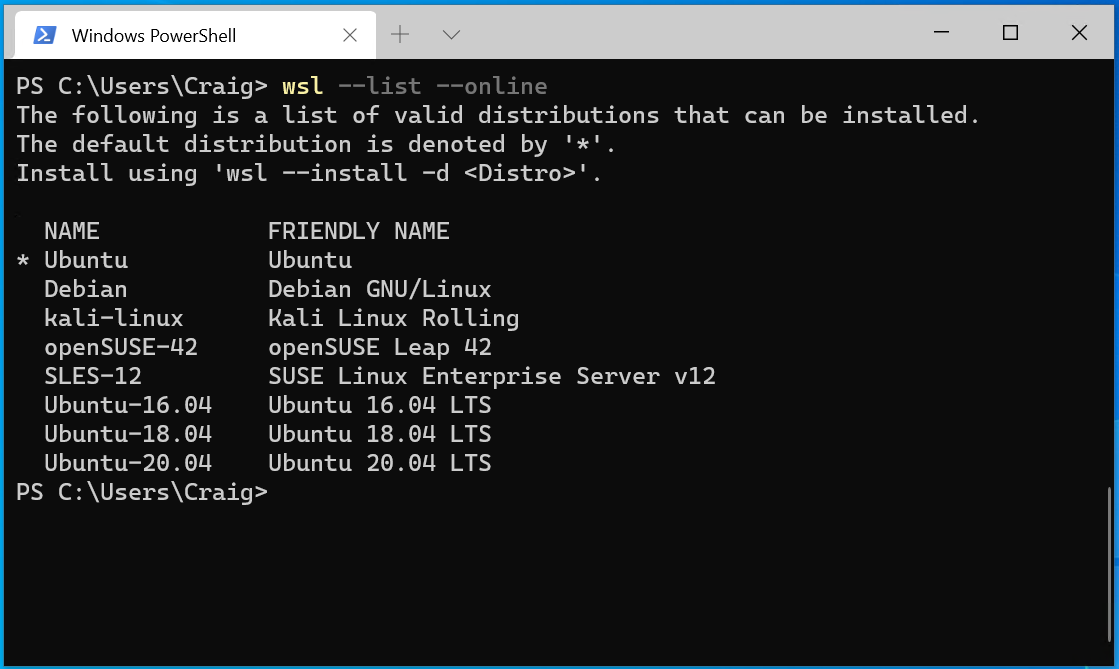
默认情况下,install 命令将使用 Linux 的 Ubuntu 发行版。您可以通过输入以下命令来查看Microsoft存储中可用的其他分配:。如果您想安装 Ubuntu 以外的发行版,只需使用您要安装的发行版的名称添加到命令中:wsl -l -o-d
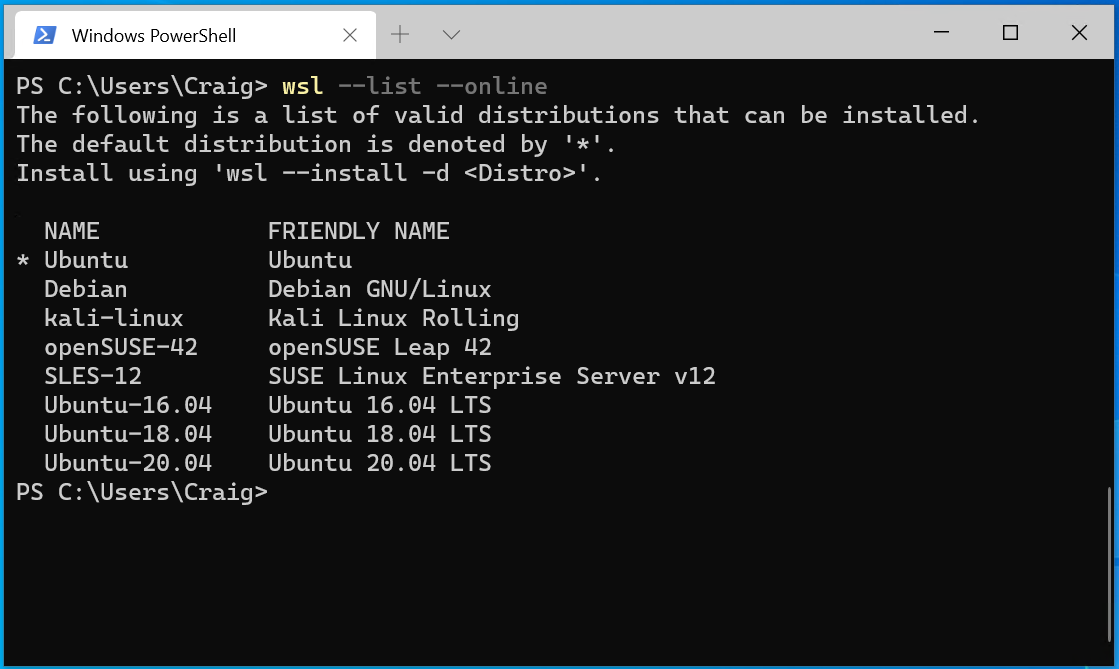 기본적으로 설치 명령은 Linux의 Ubuntu 배포판을 사용합니다. 다음 명령을 입력하면 Microsoft Store에서 사용 가능한 다른 할당을 볼 수 있습니다. Ubuntu 이외의 배포판을 설치하려면
기본적으로 설치 명령은 Linux의 Ubuntu 배포판을 사용합니다. 다음 명령을 입력하면 Microsoft Store에서 사용 가능한 다른 할당을 볼 수 있습니다. Ubuntu 이외의 배포판을 설치하려면
wsl -l -o
-dPowerShell
명령에 설치하려는 배포판 이름을 추가하면 됩니다.
Copy
wsl --install -d
A bicep 파일
Azure Resource Manager(ARM) 템플릿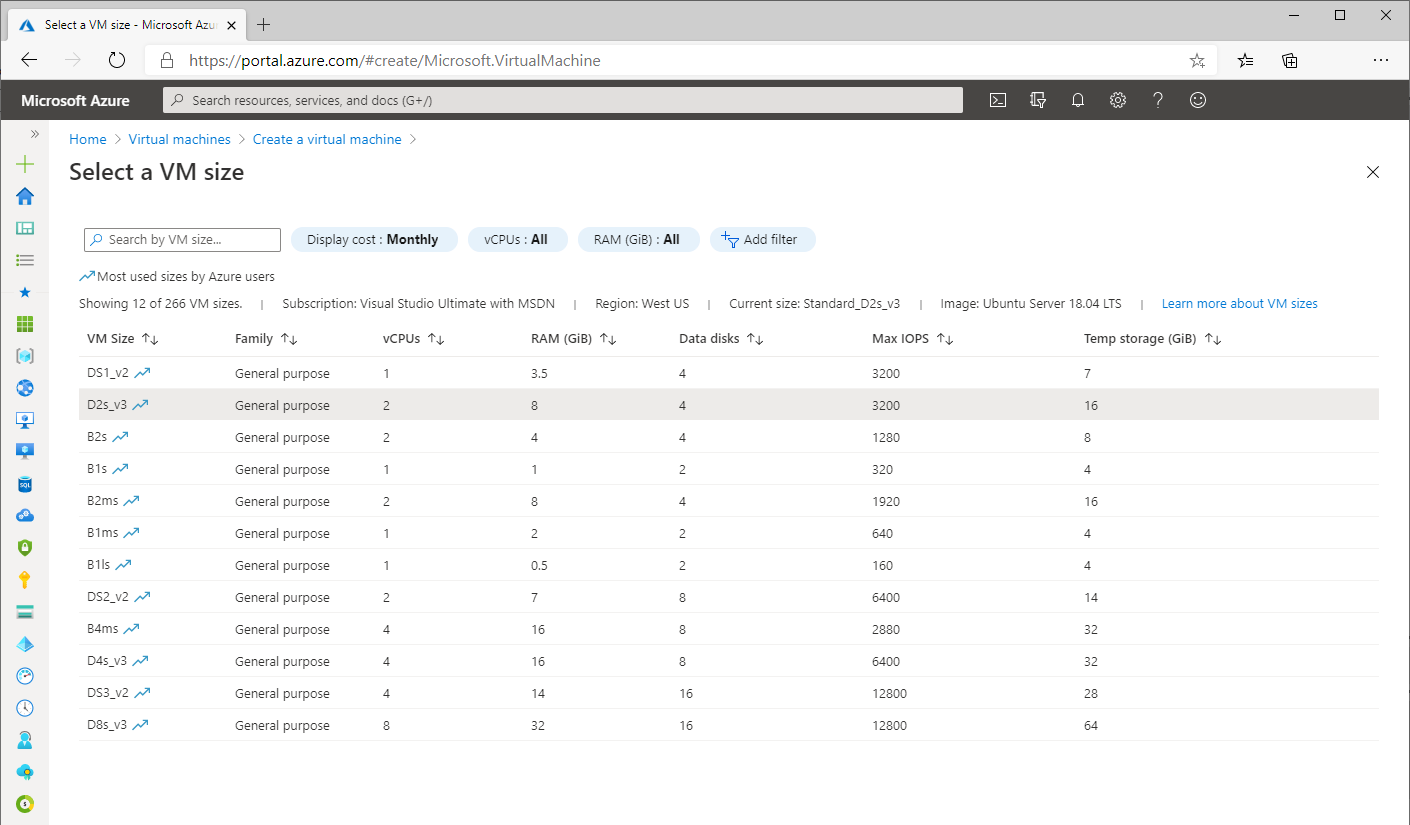
Virtual Box
VMware
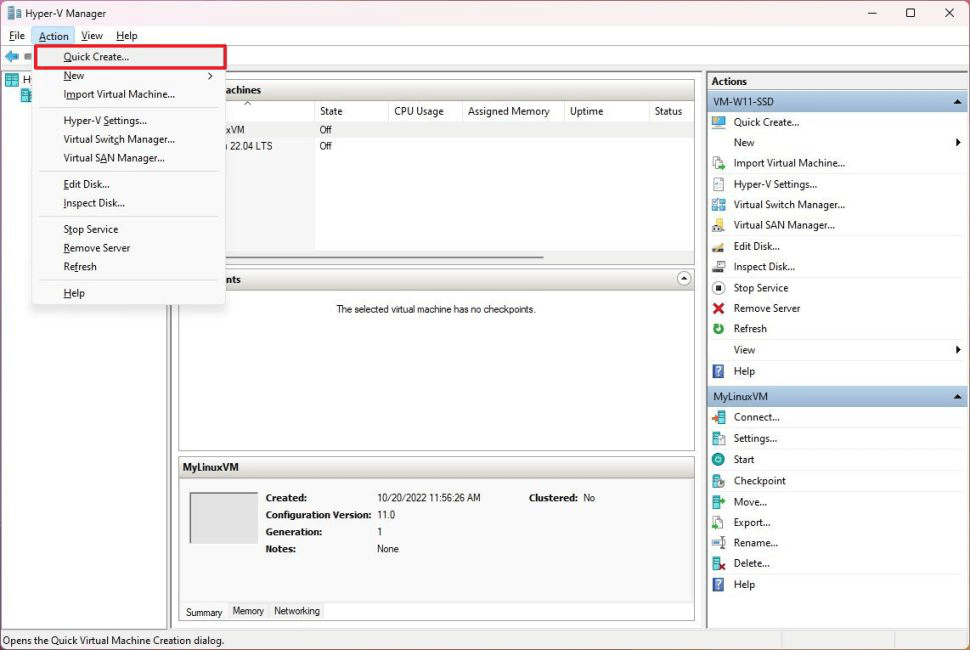 선택한 하이퍼바이저의 하드웨어 요구 사항을 확인해야 합니다. 하이퍼바이저를 활성화하거나 설치한 후에는 설치하려는 운영 체제 유형과 설치 소스(일반적으로 .iso 또는 .vhdx 파일)를 선택해야 합니다. VM 이름을 지정하고, 파일을 호스팅할 디렉터리를 선택하고, VM에 할당할 메모리 양과 파일이 저장될 가상 하드 드라이브의 크기를 선택해야 합니다(일반적으로 다음을 선택할 수 있습니다). 고정되거나 동적으로 할당된 드라이브 공간 사이). Linux 가상 머신과의 통합은 디스플레이 드라이버 및 기타 하드웨어 종속성으로 인해 까다로울 수 있지만 대부분의 하이퍼바이저에는 도움을 줄 수 있는 활성 사용자 커뮤니티가 있습니다. VM을 인터넷에 연결하려면 가상 네트워크를 설정해야 할 수도 있습니다.
선택한 하이퍼바이저의 하드웨어 요구 사항을 확인해야 합니다. 하이퍼바이저를 활성화하거나 설치한 후에는 설치하려는 운영 체제 유형과 설치 소스(일반적으로 .iso 또는 .vhdx 파일)를 선택해야 합니다. VM 이름을 지정하고, 파일을 호스팅할 디렉터리를 선택하고, VM에 할당할 메모리 양과 파일이 저장될 가상 하드 드라이브의 크기를 선택해야 합니다(일반적으로 다음을 선택할 수 있습니다). 고정되거나 동적으로 할당된 드라이브 공간 사이). Linux 가상 머신과의 통합은 디스플레이 드라이버 및 기타 하드웨어 종속성으로 인해 까다로울 수 있지만 대부분의 하이퍼바이저에는 도움을 줄 수 있는 활성 사용자 커뮤니티가 있습니다. VM을 인터넷에 연결하려면 가상 네트워크를 설정해야 할 수도 있습니다.
장치에서 자체적으로 distro를 실행하든 distro와 Windows 간의 이중 부팅이든 베어 메탈 Linux를 원하는 경우 다음 단계를 따르세요.
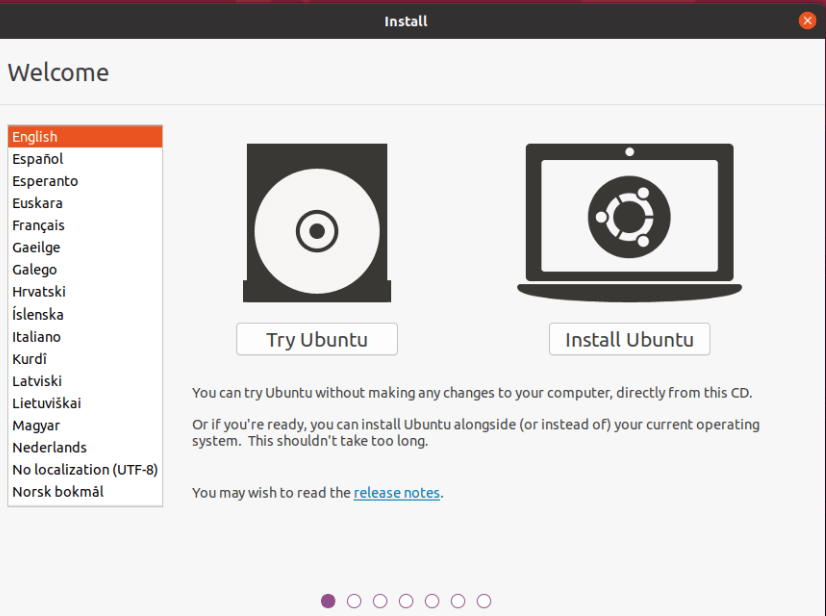
Linux 배포판을 성공적으로 설치한 후 몇 가지 중요한 단계가 더 있습니다.
sudo apt update && sudo apt upgrade위 내용은 Windows 11용 Linux를 다운로드하고 설치하는 방법의 상세 내용입니다. 자세한 내용은 PHP 중국어 웹사이트의 기타 관련 기사를 참조하세요!